Slik finner du den beste Wi-Fi-kanalen for ruteren på hvilket som helst operativsystem

Hvis du bor i et leilighetskompleks, har du sannsynligvis lagt merke til mer enn bare de passive aggressive nettverks-IDene at naboene dine bruker - svært sannsynlig at du har hatt problemer med at de trådløse tilkoblingene dine slipper ut, eller bare ikke er så fort du vil. Dette har ofte å gjøre med Wi-Fi-kanalene i ditt område.
Hvis du er på samme Wi-Fi-kanal som mange naboer, vil du oppleve mye forstyrrelser i nettverkene, så det er best å velge en annen kanal med færre personer på den. Når du gjør det, reduserer du forstyrrelsen og forbedrer WI-Fi-signalet.
Det første trinnet er imidlertid å finne ut hvilken kanal som er minst overbelastet i ditt område. Disse verktøyene hjelper deg med å identifisere hvilke nærliggende nettverk som bruker hvilke kanaler.
Merk at Wi-Fi-kanaler overlapper med nærliggende kanaler. Kanaler 1, 6 og 11 er de mest brukte for 2,4 GHz Wi-Fi, og disse tre er de eneste som ikke overlapper hverandre.
Windows: NirSoft WifiInfoView
Vi anbefalte tidligere inSSIDer for Dette på Windows, men det er blitt betalt programvare. Du vil sannsynligvis ikke betale $ 20 bare for å finne ut hvilken Wi-Fi-kanal som er ideell, så bruk et gratis verktøy i stedet.
Xirrus Wi-Fi Inspector er veldig kraftig, men det er litt overkill for dette. Vi likte NIrSofts WifiInfoView i stedet - det enkle grensesnittet gjør jobben og det trenger ingen installasjon. Start verktøyet, finn kanalhodet, og klikk det for å sortere etter Wi-Fi-kanal. Her ser vi at kanal 6 ser litt rotete - vi vil kanskje bytte til kanal 1 i stedet.
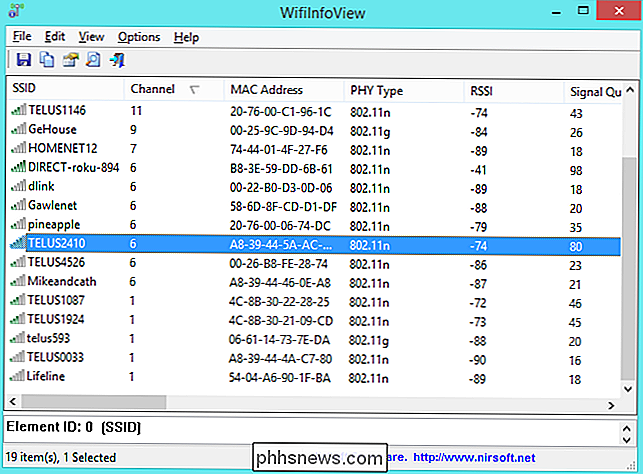
Mac: Trådløs diagnostikk
Tro det eller ikke, MacOS har faktisk denne funksjonen integrert. For å få tilgang til den, hold nede Valg-tasten og klikk på Wi-Fi-ikonet på menylinjen øverst på skjermen. Velg "Åpne trådløs diagnose".
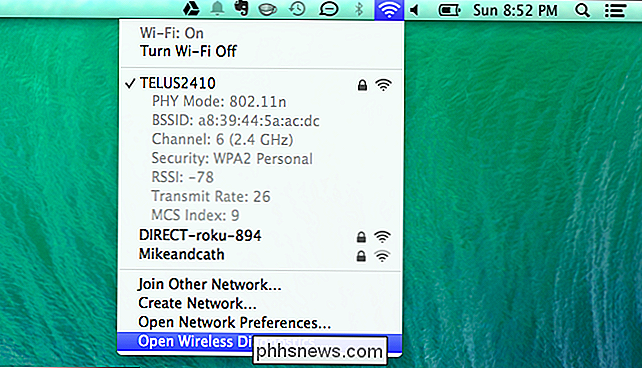
Ignorer veiviseren som vises. I stedet klikker du på Vindu-menyen og velger Verktøy.
Velg kategorien Wi-Fi-skanning og klikk på Skann nå. Feltene "Beste 2,4 GHz-kanaler" og "Beste 5 GHz" -kanalene vil anbefale de ideelle Wi-Fi-kanalene du bør bruke på ruteren.
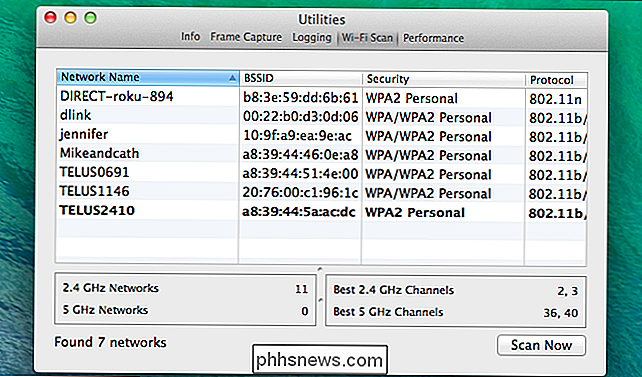
Linux: Iwlist-kommandoen
Du kan bruke en grafisk app som Wifi Radar for dette på Linux, men du må installere det først. I stedet kan du også bare bruke terminalen. Kommandoen her er installert som standard på Ubuntu og andre populære Linux-distribusjoner, så det er den raskeste metoden. Ikke vær redd for terminalen!
Åpne en terminal og kjør følgende kommando:
sudo iwlist wlan0 scan | grep (Kanal
Les utdataene fra kommandoen for å se hvilke kanaler som er mest overbelastede og ta avgjørelsen. I skjermbildet nedenfor ser kanal 1 minst overbelastet ut.
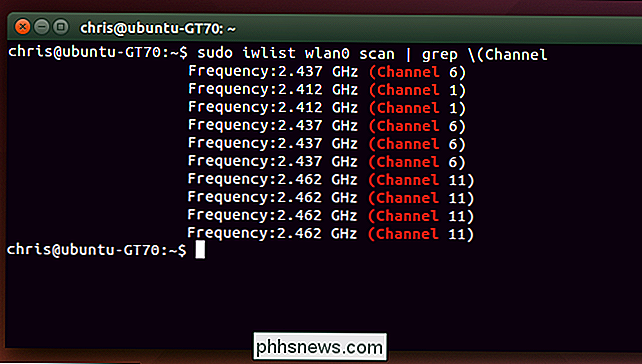
Android: Wifi Analyzer
RELATED: Slik får du bedre trådløs signal og reduserer trådløs nettverksforstyrrelse
Hvis du vil søke etter Wi-Fi-kanaler på telefonen din i stedet for PCen, er det enkleste å bruke programmet vi har funnet Wifi Analyzer På Android. Bare installer gratisappen fra Google Play og start den. Du får se en oversikt over de trådløse nettverkene i ditt område og hvilke kanaler de bruker.
Trykk på Vis-menyen, og velg kanalvurdering. vil vise en liste over Wi-Fi-kanaler og en stjerneklassifisering - den med de beste stjernene i beste. Appen vil faktisk fortelle deg hvilke Wi-Fi-kanaler som er bedre for Wi-Fi-nettverket ditt, så du kan gå direkte til ruteren din webgrensesnitt og velg den ideelle.
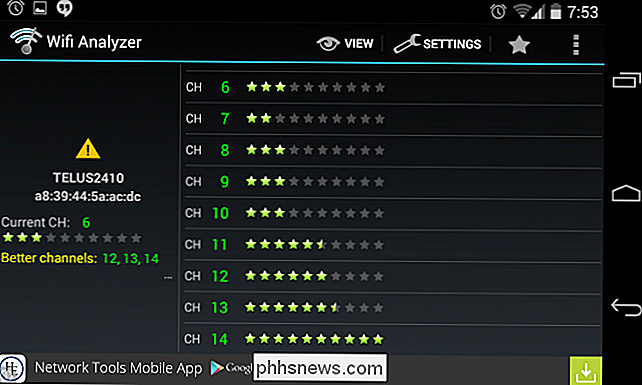
iOS: Bare jailbreakers
RELATED: Jailbreaking Forklart: Wha Du trenger å vite om jailbreaking iPhones og iPads
Dette er ikke mulig på iPhones og iPads. Apple begrenser apper fra å få tilgang til disse Wi-Fi-dataene direkte fra maskinvaren, slik at du ikke kan få en app som Android Wifi Analyzer på Apples App Store.
Hvis du jailbreak, kan du installere en app som WiFi Explorer eller WiFiFoFum fra Cydia for å få denne funksjonaliteten på iPhone eller iPad. Disse verktøyene ble flyttet til Cydia etter at Apple startet dem fra den offisielle App Store.
Du vil nok ikke gå gjennom problemer med jailbreaking bare for dette, så bruk ett av de andre verktøyene her i stedet.
Slik endrer du ruterens Wi-Fi-kanal
RELATED: 10 Nyttige alternativer Du kan konfigurere i nettverksgrensesnittet til ruteren din
Når du har funnet den minst overbelastede kanalen, bør du endre den kanalen din ruteren bruker. Først logger du deg på ruterenes webgrensesnitt i nettleseren din. Klikk over til Wi-Fi-innstillingssiden, finn alternativet "Wi-Fi-kanal", og velg den nye Wi-Fi-kanalen din. Dette alternativet kan også være på en slags «Avanserte innstillinger» -side.
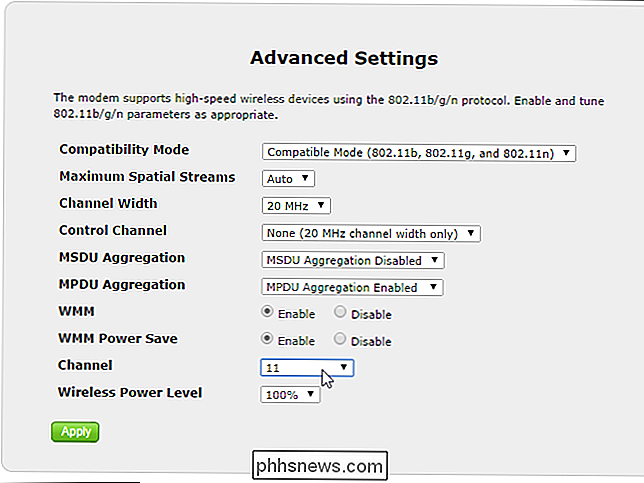
RELATED: Hva er forskjellen mellom 2,4 og 5 Ghz Wi-Fi (og som skal jeg bruke)?
Hvis det er For mange andre nærliggende nettverk som forstyrrer signalet ditt, prøv å få en ruter som støtter 5 GHz (som en "Dual Band" -router). 5 GHz Wi-Fi-kanaler er lenger fra hverandre og vil ikke forstyrre hverandre så mye.

Slik bruker du bashistorikken din i Linux eller MacOS Terminal
Bash-skallet er standardterminalmiljøet som følger med de fleste Linux-distribusjoner, inkludert i MacOS, og tilgjengelig for installasjon på Windows 10. Den husker kommandoene du skriver og lagrer dem i en historikkfil. Du kjenner nok et par grunnleggende om bash-historien, men det er mye kraftigere enn du kanskje skjønner.

Hva er Windows 10 på ARM, og hvordan er det annerledes?
Microsoft lanserte nettopp en versjon av Windows 10 som kjører på lavdrevet ARM-maskinvare. I motsetning til Windows RT, versjonen av Windows 8 som drev den opprinnelige overflaten og overflaten 2, er dette en fullversjon av Windows 10 med et emuleringslag som gjør det mulig å kjøre tradisjonelle skrivebordsprogrammer fra utenfor Windows Store.



